Organiser un événement en direct peut être intimidant. Bien sûr, il est facile de configurer une diffusion en direct et un enregistrement simples à l'aide de Pearl (ou Pearl-2). Les deux canaux automatiques intégrés facilitent la configuration. Mais le public d'aujourd'hui veut une programmation de qualité. Transformons donc une production simple en un événement dynamique en direct, y compris la commutation en direct entre plusieurs sources vidéo et des mises en page entièrement personnalisées.
 Ce deuxième volet de la série Pearl Play vous propose de faire passer votre événement en direct au niveau supérieur. Transformez-le en un événement dynamique en direct en utilisant Pearl (ou Pearl-2) comme solution tout-en-un de diffusion, d'enregistrement et de commutation en direct. Le contrôle d'une seule touche de l'enregistrement et de la diffusion peut être effectué à partir de l'écran tactile de Pearl, d'un ordinateur portable à l'aide du panneau d'administration ou à l'aide d'Epiphan Live. Pearl a en fait un certain nombre d'options d'enregistrement différentes, comme la sauvegarde de vos enregistrements sur le disque dur à semi-conducteurs de Pearl ou sur un serveur réseau. Il existe même des options pour configurer des transferts de fichiers automatiques vers une clé USB locale ou un stockage en réseau, si cela convient à votre flux de travail. Idéal pour les sauvegardes ! De plus, vous pouvez enregistrer chacun de vos canaux vidéo isolés (ISO) séparément en même temps que vous enregistrez votre canal de diffusion.
Ce deuxième volet de la série Pearl Play vous propose de faire passer votre événement en direct au niveau supérieur. Transformez-le en un événement dynamique en direct en utilisant Pearl (ou Pearl-2) comme solution tout-en-un de diffusion, d'enregistrement et de commutation en direct. Le contrôle d'une seule touche de l'enregistrement et de la diffusion peut être effectué à partir de l'écran tactile de Pearl, d'un ordinateur portable à l'aide du panneau d'administration ou à l'aide d'Epiphan Live. Pearl a en fait un certain nombre d'options d'enregistrement différentes, comme la sauvegarde de vos enregistrements sur le disque dur à semi-conducteurs de Pearl ou sur un serveur réseau. Il existe même des options pour configurer des transferts de fichiers automatiques vers une clé USB locale ou un stockage en réseau, si cela convient à votre flux de travail. Idéal pour les sauvegardes ! De plus, vous pouvez enregistrer chacun de vos canaux vidéo isolés (ISO) séparément en même temps que vous enregistrez votre canal de diffusion. 
Programme avec commutation en direct
Qu'est-ce qui fera de votre événement un événement en direct plus engageant et dynamique pour les téléspectateurs sans compliquer votre configuration ou embaucher une équipe ?
Il est possible de fournir une production en direct visuellement dynamique lorsque vous utilisez des mises en page personnalisées avec Pearl, même si vous ne disposez que de deux sources vidéo. Par exemple, deux caméras statiques installées aux extrémités opposées d'une arène sportive, ou peut-être n'avez-vous qu'une seule caméra pour capturer un conférencier principal projetant ses diapositives de présentation à partir d'un ordinateur portable. 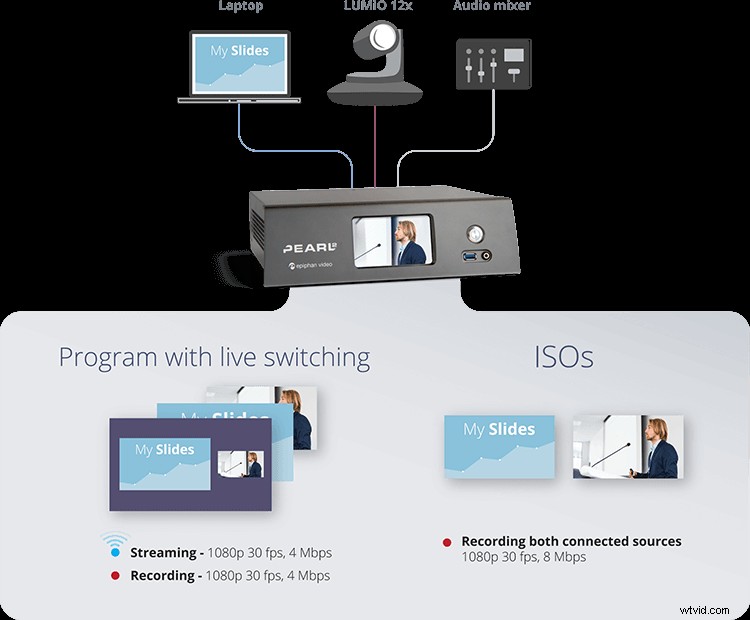 Les mises en page personnalisées ajoutent une touche de variété pour que vos spectateurs restent collés à votre production. À l'aide du scaler et du mélangeur vidéo intégrés dans Pearl, vous pouvez facilement créer des mises en page intéressantes avec une image dans l'image et des graphiques personnalisés.
Les mises en page personnalisées ajoutent une touche de variété pour que vos spectateurs restent collés à votre production. À l'aide du scaler et du mélangeur vidéo intégrés dans Pearl, vous pouvez facilement créer des mises en page intéressantes avec une image dans l'image et des graphiques personnalisés. 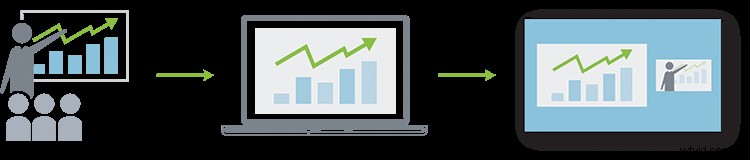 Par exemple, affichez le présentateur et ses diapositives côte à côte dans une mise en page personnalisée avec une image d'arrière-plan .Ajouter une image de marque et des images pour promouvoir votre lieu ou votre adresse Web ne prend que quelques clics à l'aide du simple mélangeur vidéo.
Par exemple, affichez le présentateur et ses diapositives côte à côte dans une mise en page personnalisée avec une image d'arrière-plan .Ajouter une image de marque et des images pour promouvoir votre lieu ou votre adresse Web ne prend que quelques clics à l'aide du simple mélangeur vidéo.
Mettre le jeu en pratique
Voici la programmation :
- Une caméra Lumio 12X capture un présentateur debout sur un podium à côté d'un grand écran où sa présentation de diapositives est projetée.
- Une présentation de diapositives à partir de l'ordinateur portable du présentateur est envoyée directement à une entrée sur Pearl-2.
- Le signal de l'ordinateur portable est envoyé par le port de sortie HDMI 1 du Pearl-2 au projecteur dans la pièce. (Pour Pearl, le signal de l'ordinateur portable est envoyé depuis OutputDisplay 1).
- Un flux audio provenant d'une console de mixage.
À partir d'un plan moyen du présentateur, utilisez le scaler et le mélangeur vidéo intégrés dans Pearl pour créer des vues personnalisées. Ajoutez des mises en page intéressantes d'image dans l'image à un canal que vous créez spécifiquement pour diffuser votre événement dynamique en direct. 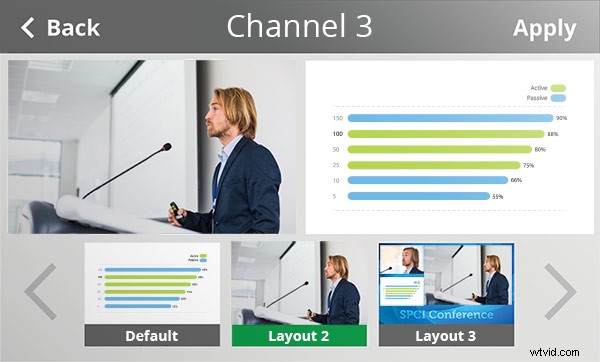 La commutation en direct entre vos sources vidéo et les mises en page personnalisées s'effectue à partir de l'écran tactile de Pearl. Ou, effectuez une commutation en direct depuis un ordinateur portable connecté au même réseau que Pearl en utilisant soit le panneau d'administration, soit Epiphan Live.
La commutation en direct entre vos sources vidéo et les mises en page personnalisées s'effectue à partir de l'écran tactile de Pearl. Ou, effectuez une commutation en direct depuis un ordinateur portable connecté au même réseau que Pearl en utilisant soit le panneau d'administration, soit Epiphan Live.
Lorsque vous changez en direct un canal qui a des mises en page personnalisées, il est recommandé d'utiliser une taille d'image fixe au lieu de la détection automatique par défaut du paramètre de taille d'image source. De cette façon, vous ne rencontrerez pas d'interruptions de flux si la taille de l'image source change en raison de mises en page contenant une source unique dont la taille de trame est différente de celle des autres mises en page.
Faites le jeu
Configurez un événement de diffusion en direct dynamique à l'aide de Pearl et de deux sources vidéo en quelques étapes simples. Voici comment :
- Connectez vos sources vidéo et audio :
- Connectez l'ordinateur portable du présentateur à un port de la rangée A à l'arrière de Pearl (ou au port HDMI-A sur Pearl-2).
- Connectez une caméra LUMiO 12x au port HDMI de la rangée B.
- Connectez l'audio de votre console de mixage à l'entrée TRS de la rangée B sur Pearl (ou XLR sur Pearl-2).
- Utilisez les canaux par défaut Auto A et Auto B pour la vidéo ISO de votre programme, chacun avec une mise en page simple en plein écran et à source unique. Sélectionnez la source audio pour le canal Auto B.
- À l'aide du panneau d'administration, ajoutez le canal 3 pour votre programme de commutation en direct. Incluez des mises en page personnalisées et une source audio. Ensuite, configurez la diffusion en direct.
- Sous Sources , ajoutez Auto A comme nouvelle source vidéo dans la mise en page par défaut et redimensionnez l'image pour qu'elle remplisse tout le cadre afin d'afficher la présentation en plein écran.
- Ajoutez une nouvelle mise en page et ajoutez Auto B comme source vidéo. Encore une fois, redimensionnez l'image pour remplir tout le cadre pour une vue plein écran du podium.
- Ajoutez une autre nouvelle mise en page et incluez les deux sources vidéo, en les disposant côte à côte de manière attrayante. Ajoutez maintenant une image, redimensionnez-la pour remplir le cadre et déplacez-la en arrière-plan. Ajoutez du texte et un logo si vous en avez un.
- Sélectionnez la source audio.
- Configurez le canal 3 pour le streaming sur YouTube ou le CDN de votre choix.
- Connectez le port de sortie 4K HDMI 2 du Pearl-2 au port de sortie du projecteur de la pièce. Pour Pearl, connectez DisplayPort 1 au projecteur. Par défaut, le port de sortie d'affichage 1 affiche le canal Auto A et le port de sortie d'affichage 2 affiche le canal Auto B.
- Lorsque vous êtes prêt à démarrer l'événement :
- Utilisez l'écran tactile sur Pearl ou Epiphan Live et commencez à enregistrer sur les trois canaux.
- Démarrez la diffusion de la chaîne 3 à l'aide de l'écran tactile ou d'Epiphan Live.
Vous êtes en direct ! Maintenant, gardez votre présentation intéressante. Basculez vos mises en page personnalisées sur le canal 3 à l'aide de l'écran tactile ou d'Epiphan Live pour un événement en direct vraiment dynamique.
Obtenez encore plus de Pearl !
- Vous n'avez pas besoin d'ISO ? Créez votre programme dynamique à partir de jusqu'à 4 sources vidéo HD au lieu de deux !
- Passez au Pearl Rackmount Twin pour en faire encore plus.
